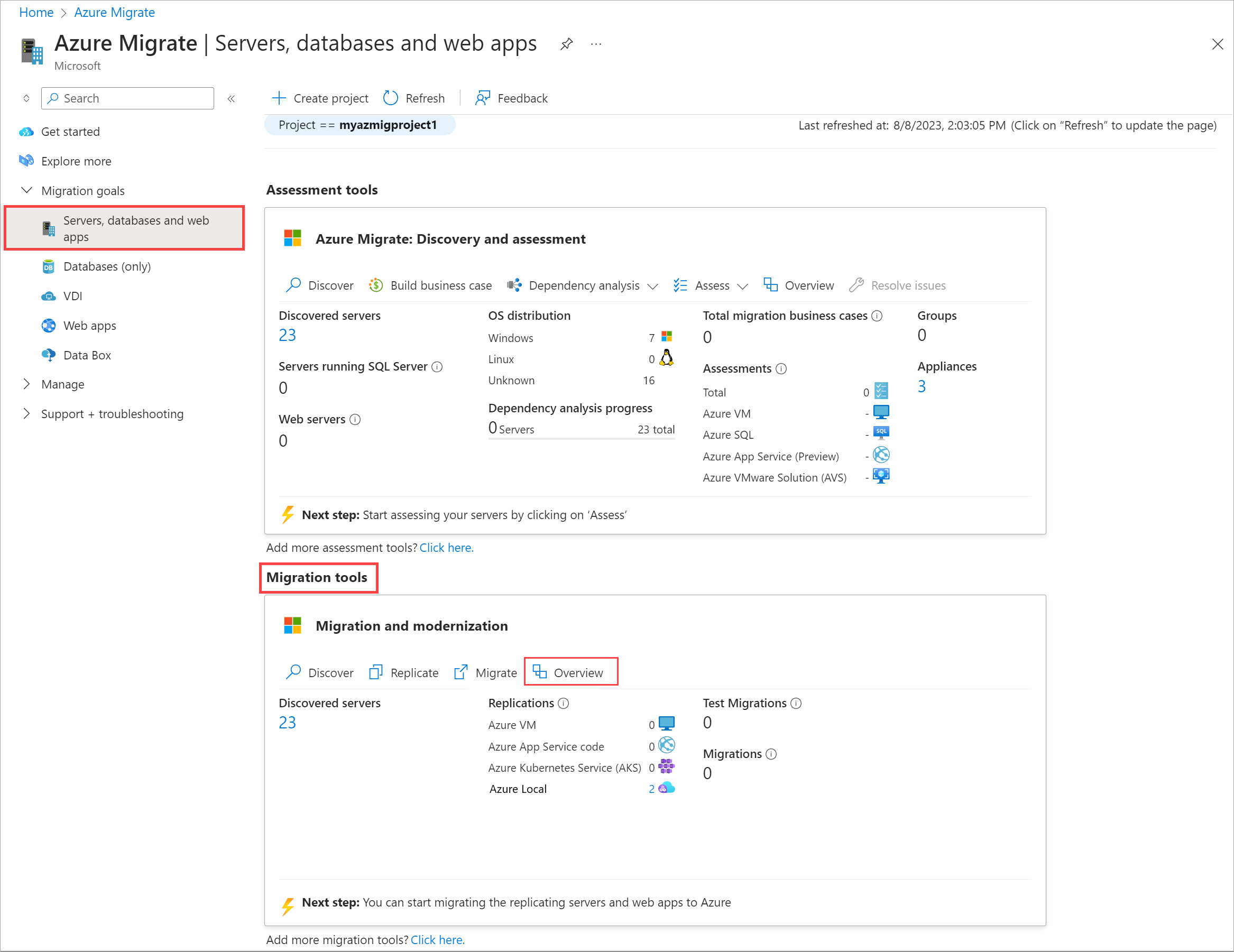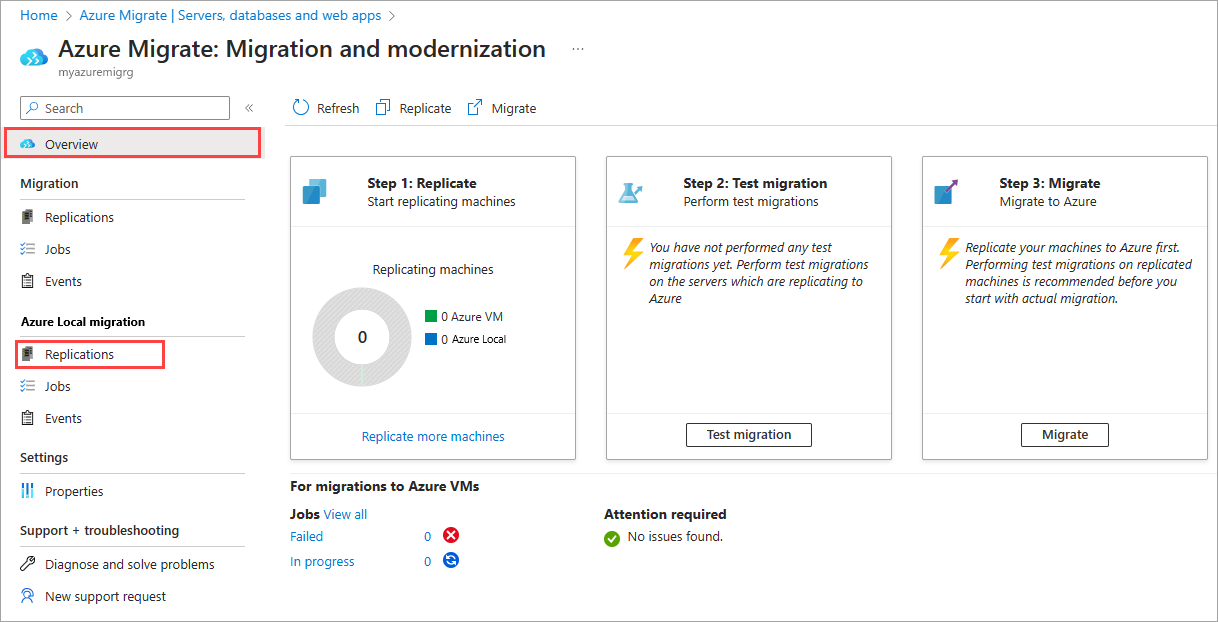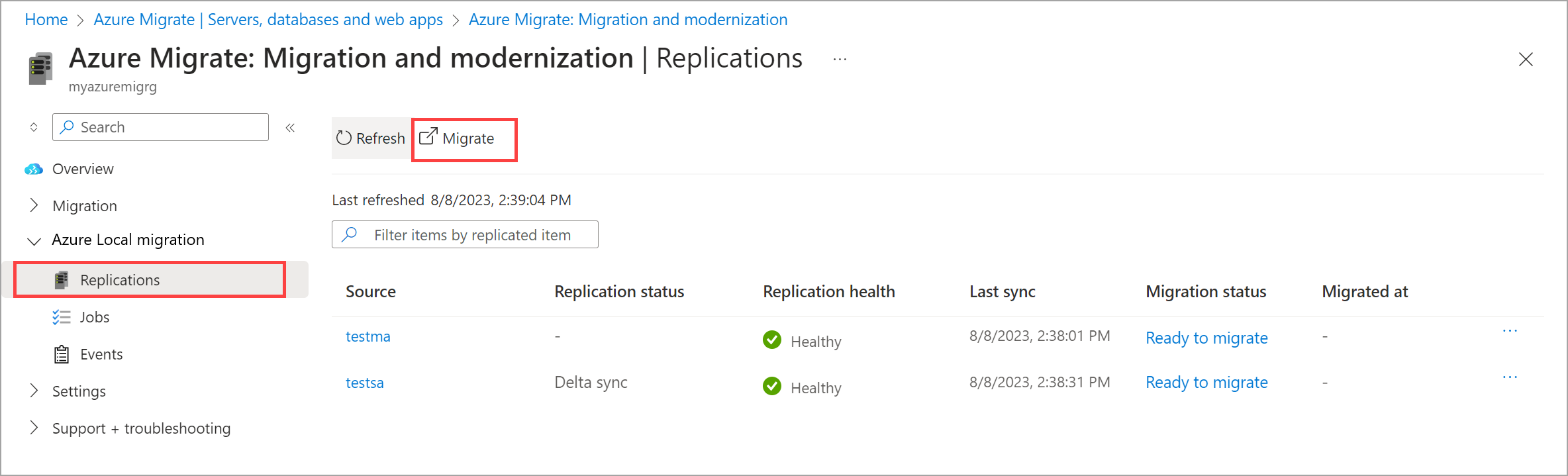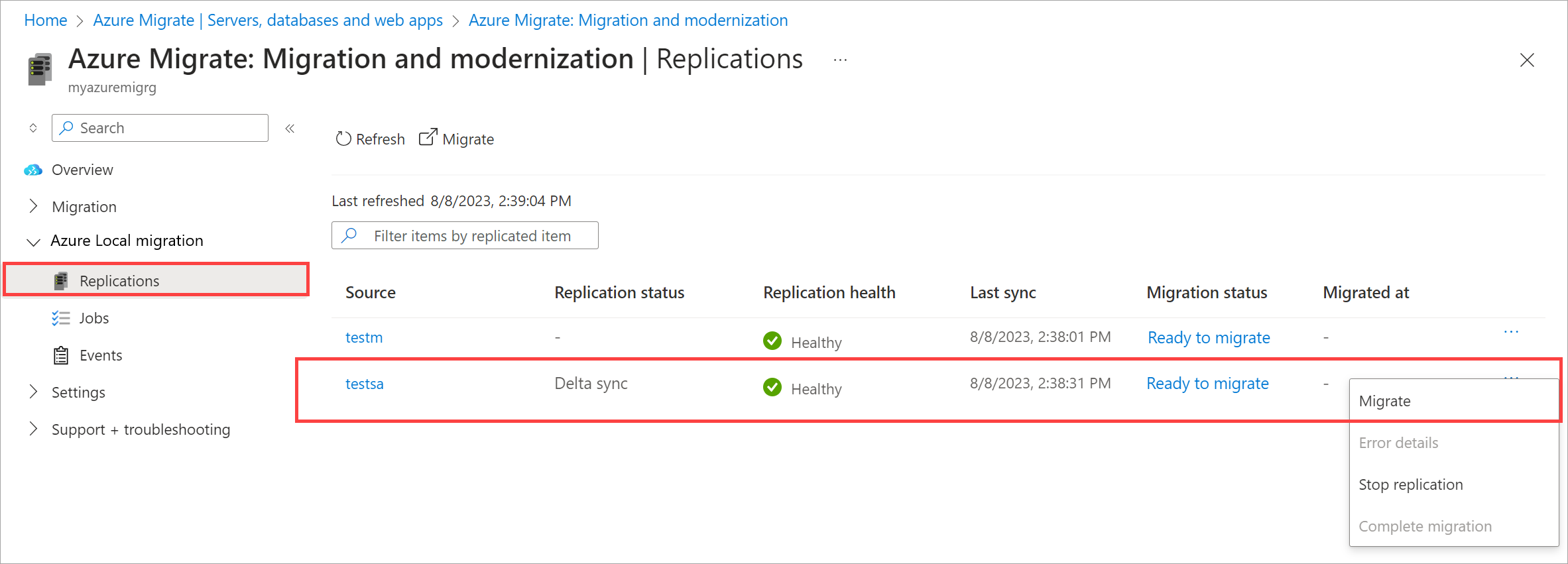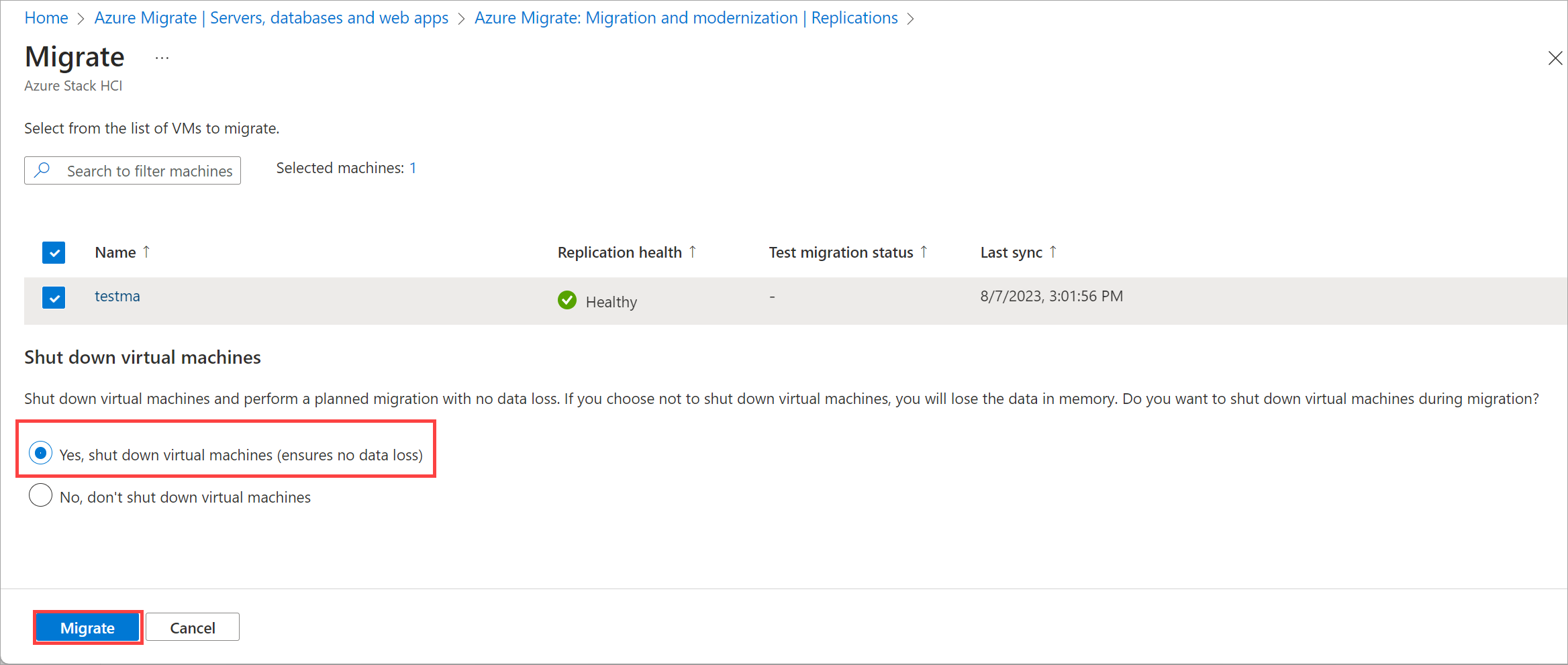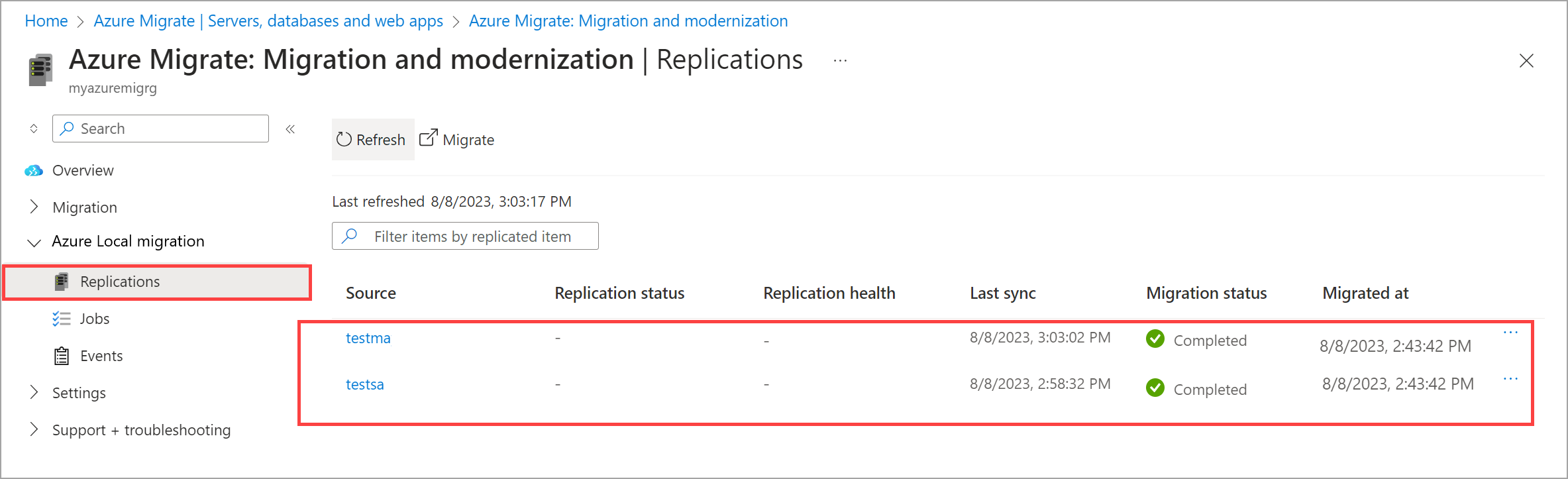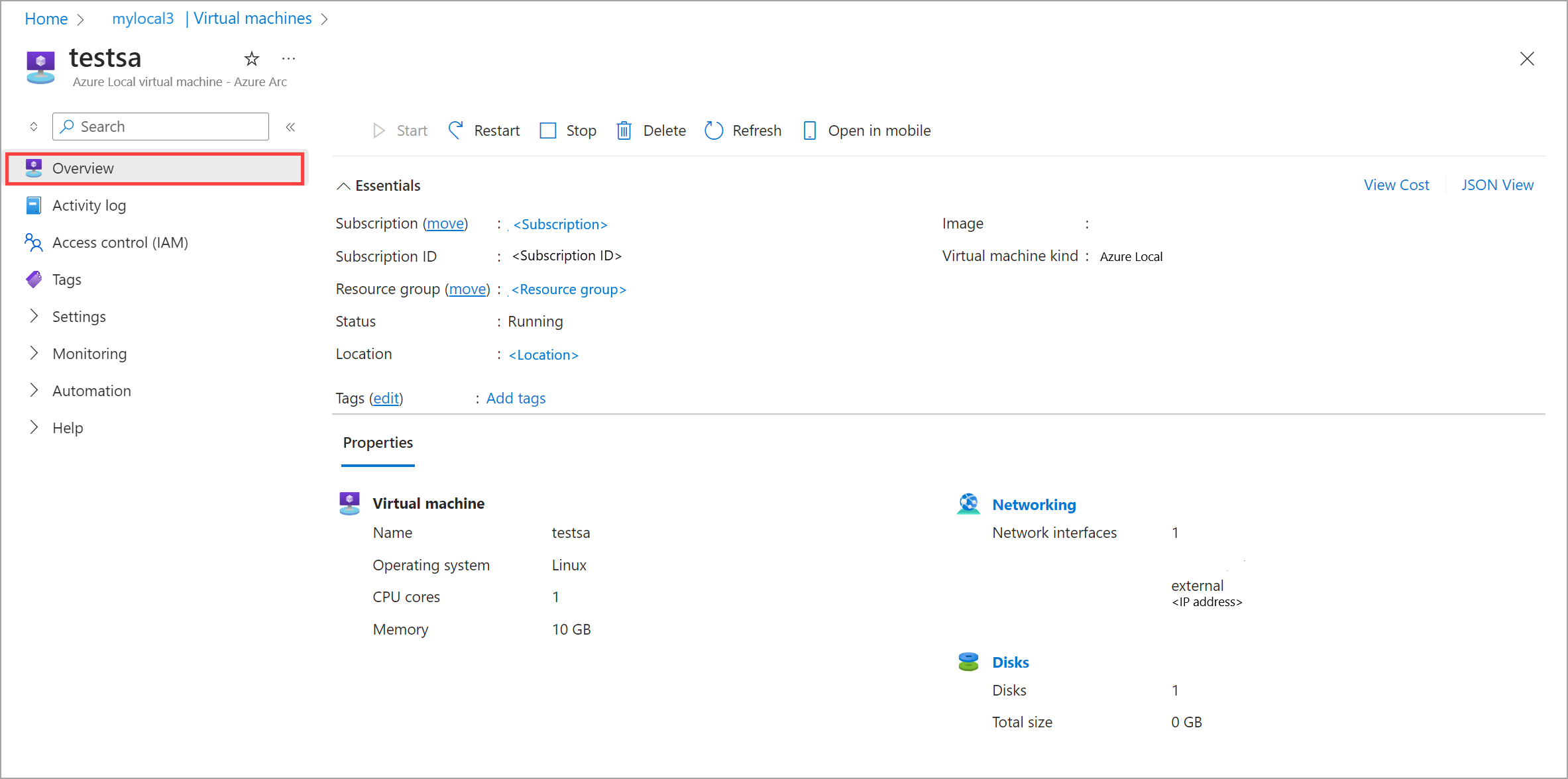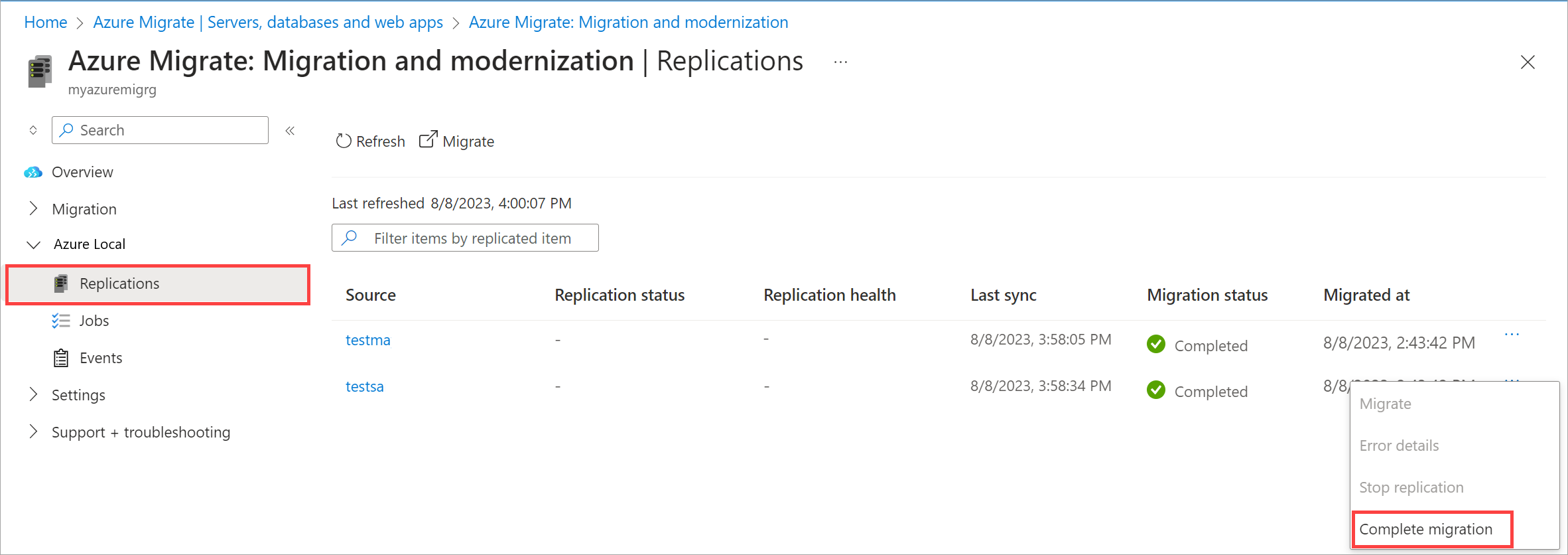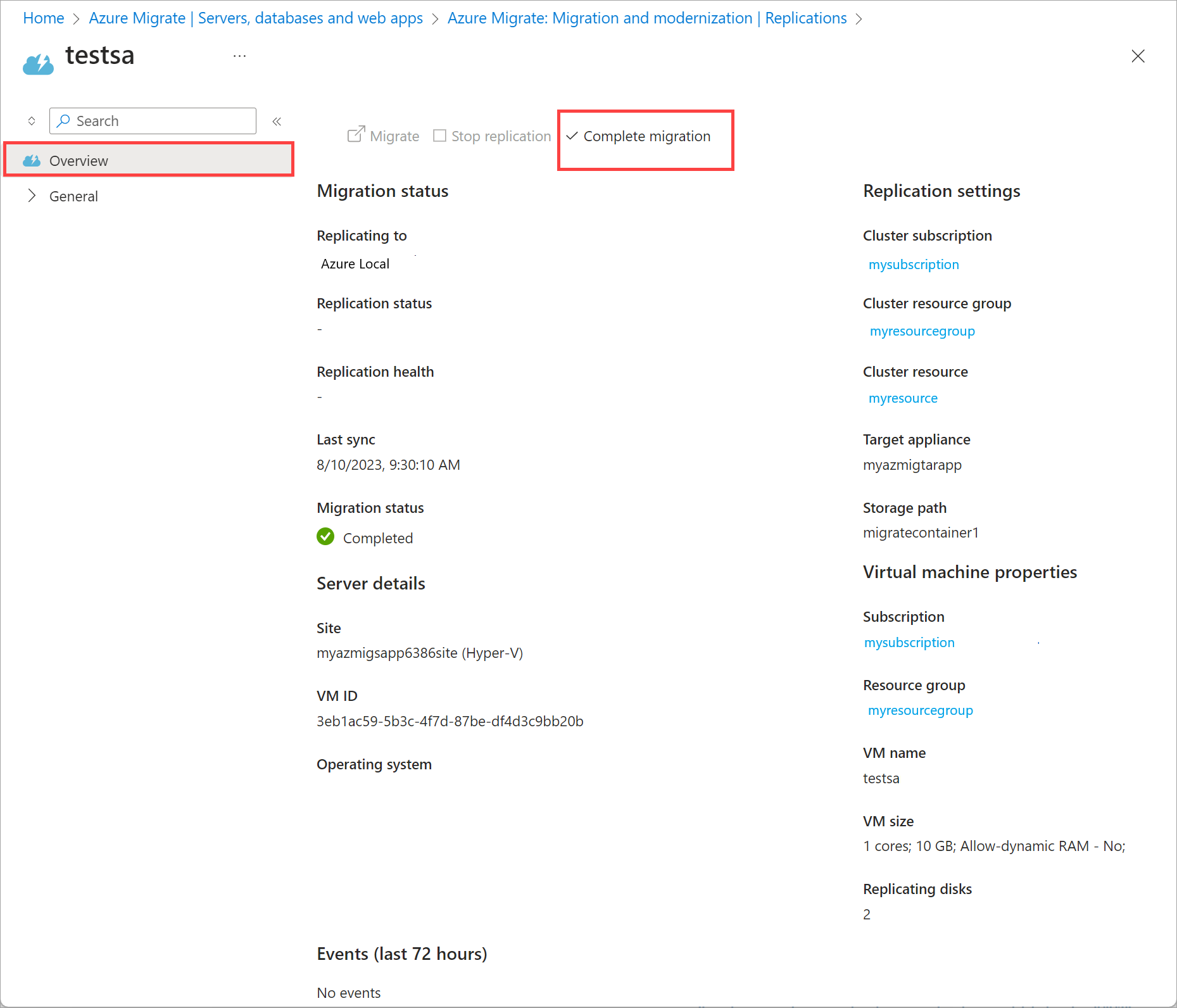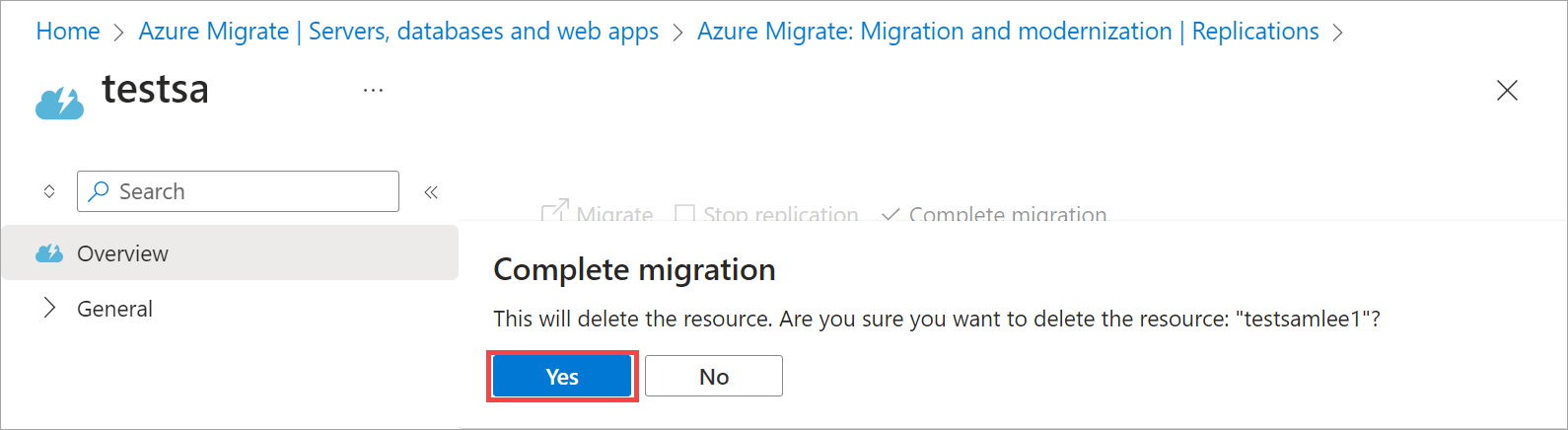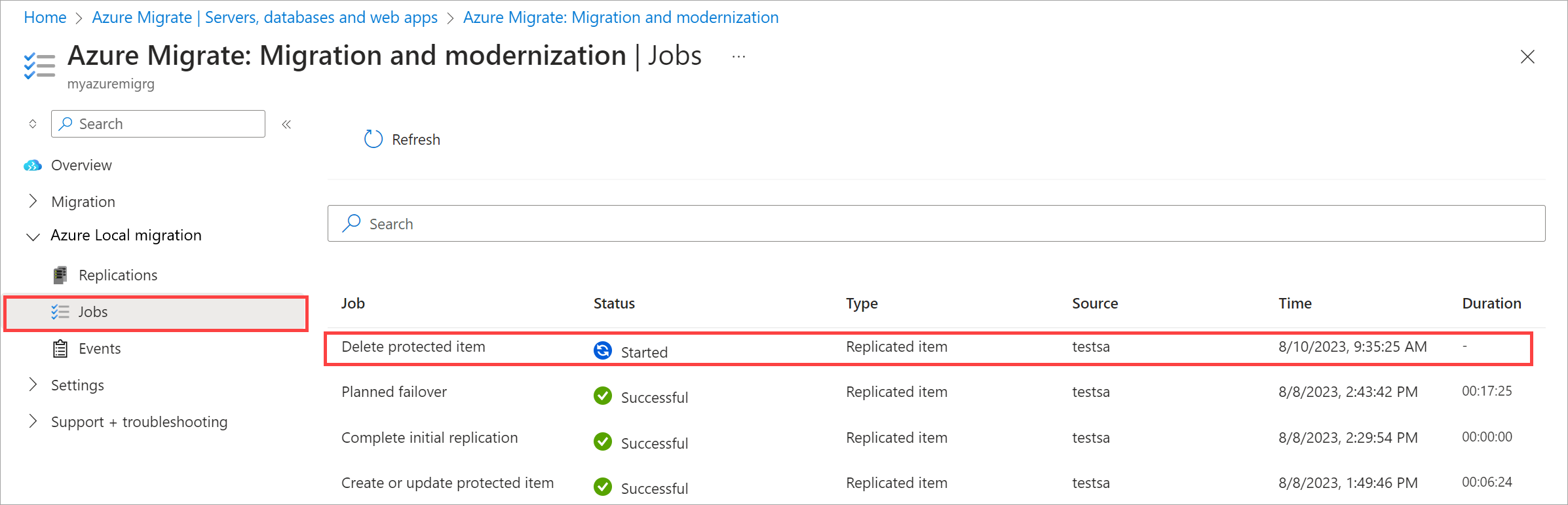Migrera virtuella Hyper-V-datorer till Azure Local med Azure Migrate (förhandsversion)
Gäller för: Azure Local, version 23H2
Den här artikeln beskriver hur du migrerar virtuella Hyper-V-datorer till Azure Local med Azure Migrate och innehåller stegen för att verifiera migreringen.
Viktigt!
Den här funktionen är för närvarande i förhandsversion. Juridiska villkor för Azure-funktioner i betaversion, förhandsversion eller som av någon annan anledning inte har gjorts allmänt tillgängliga ännu finns i kompletterande användningsvillkor för Microsoft Azure-förhandsversioner.
Innan du börjar
Innan du migrerar dina virtuella datorer:
- Kontrollera att du har replikerat den virtuella datorn på din lokala Azure-instans. Om du vill replikera en virtuell dator använder du anvisningarna i Replikera virtuella Hyper-V-datorer till Azure Local med Azure Migrate.
- Kontrollera att replikeringen har slutförts och att migreringsstatusen är redo att migreras.
Migrera virtuella datorer
I Azure Portal går du till dina Azure Migrate-projektservrar>, databaser och webbappar.
På panelen Migreringsverktyg väljer du Översikt.
Gå till Azures lokala migreringsreplikeringar>.
I det översta kommandofältet på sidan Replikering väljer du Migrera för att migrera flera virtuella datorer som är klara.
Du kan också välja Migrera på snabbmenyn för en enskild virtuell dator som är redo att migreras.
På sidan Migrera :
- Granska informationen om de virtuella datorer som du vill migrera.
- Välj om du vill stänga av virtuella datorer före migreringen. Vi rekommenderar att du stänger av virtuella datorer eftersom det säkerställer att inga data går förlorade.
- Välj Migrera för att starta migreringen. Ett meddelande visas om att migreringen har startat.
Uppdatera sidan med jämna mellanrum för att visa migreringsstatusen. Du kan också välja migreringsstatus när som helst för att visa förloppsinformationen.
Bladet Planerad redundans anger de olika migreringsuppgifter som pågår.
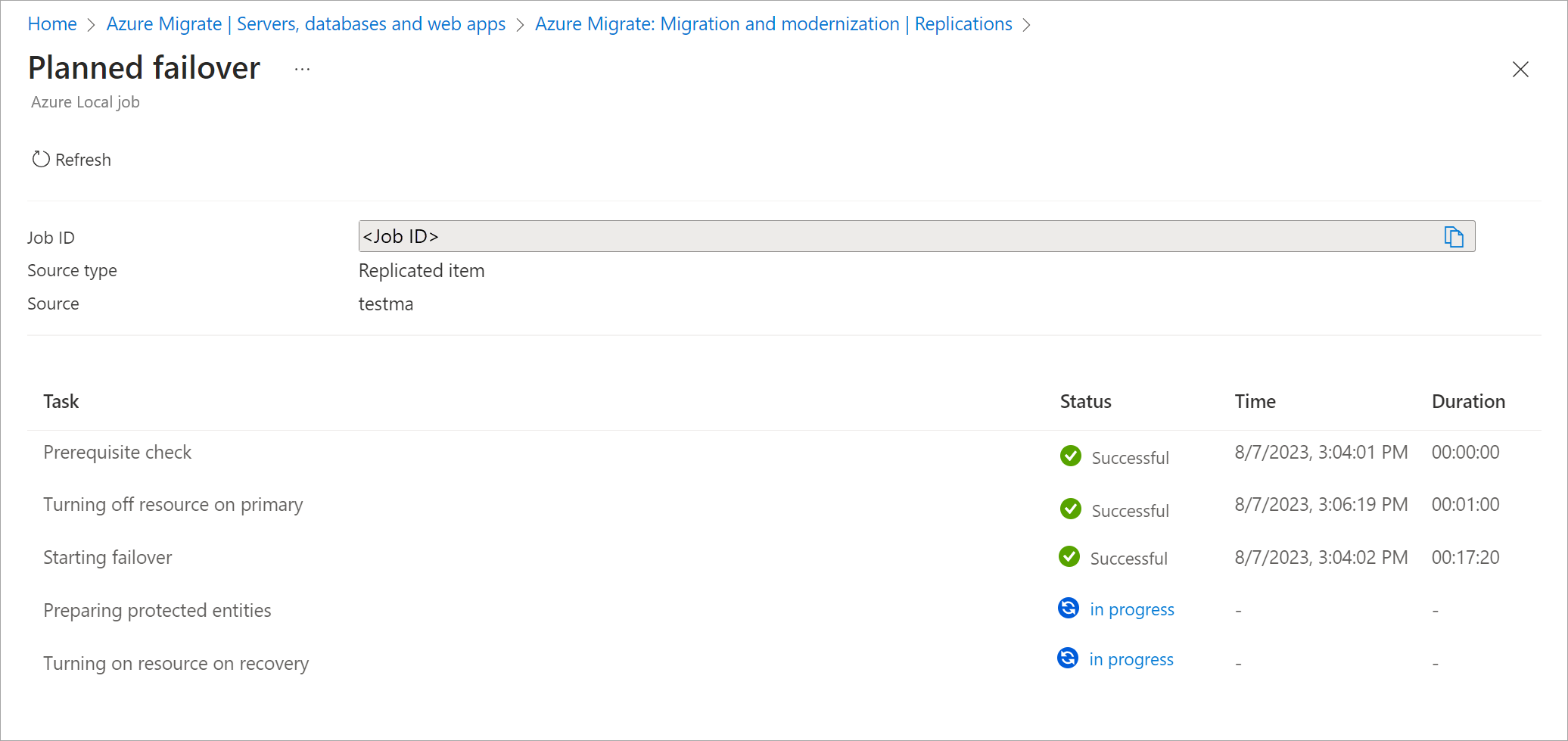
Migreringsstatusen ändras från pågående migrering till Slutförd när migreringen är klar.
När migreringen är klar körs de virtuella datorerna på din lokala Azure-instans. Du kan visa de virtuella datorerna i Azure Portal.
Verifiera och slutför migreringen
Viktigt!
När du har verifierat statusen för den migrerade virtuella datorn måste du slutföra migreringen enligt beskrivningen nedan. Om du inte gör det kan det leda till oväntat beteende.
I Azure Portal går du till din lokala Azure-resurs och väljer sedan Virtuella datorer.
Kontrollera att de virtuella datorer som du migrerade finns i listan över virtuella datorer i det högra fönstret.
Välj en virtuell dator för att visa dess information. Kontrollera att:
- Den virtuella datorn körs. Den motsvarande virtuella källdatorn på Hyper-V-servern är inaktiverad.
- Den virtuella datorn har disk- och nätverkskonfigurationen konfigurerad under replikeringen.
Logga in på den virtuella datorn med Hyper-V VMConnect. Kontrollera att:
- Den virtuella datorn fungerar som förväntat.
- Dina program fungerar som förväntat.
I Azure Portal väljer du ellipserna ... bredvid den virtuella datorn och välj Slutför migrering.
Du kan också välja namnet på den virtuella datorn.
I det översta kommandofältet väljer du Slutför migrering. När du uppmanas att bekräfta väljer du Ja för att fortsätta. Upprepa den här åtgärden för alla migrerade virtuella datorer.
Åtgärden Slutför migrering startar jobbet Ta bort skyddat objekt som du kan spåra från sidan Jobb . Det här jobbet rensar bara replikeringen genom att ta bort jobbet för att ta bort skyddat objekt . Detta påverkar inte den migrerade virtuella datorn.
Om du slutför migreringen eller tar bort det skyddade objektet tas automatiskt alla överblivna startfiler bort, till exempel den seed.iso fil som är kopplad till den migrerade virtuella datorn och startdiskar som används under replikeringen. De här filerna kan uppta betydande utrymme i det lokala azure-målsystemet, så det är viktigt att slutföra migreringen när du har verifierat de virtuella datorerna. Om migreringarna inte slutförs fortsätter dessa filer att uppta utrymme i målsystemet.
När migreringsresursen har tagits bort tas den också bort från replikeringsvyn . Du ser också att det migrerade VM-jobbet försvinner från vyn Replikering .
Rensa
När du har kontrollerat att migreringen är klar och inga fler datorer behöver migreras är det sista steget att rensa. Rensning kräver borttagning av följande resurser som skapades under migreringen:
- Virtuella källdatorer och associerade VM-diskar från Hyper-V-servern och klusterhanteraren för växling vid fel.
- Virtuella käll- och målinstallationsdatorer.
Nästa steg
- Om du får problem under migreringen kan du läsa Felsöka migreringsproblem.